
以前、iPhotoで写真の一括管理、便利な点と不便な点にも書きましたが、写真をたくさん撮影する人にとって撮影した写真の管理は大変です。MacならiPhoto、Windowsは最近使ってないのでよくわからないのですが、写真を管理するソフト(アプリ)は結構あるようです。大御所はAdobeのLight roomやPhotoshopなんでしょうけどこちらは予算がかかります。ボクは両方とも使用していますが、Googleが提供する無料ソフト、Picasaを使って写真に言葉をつけてやることで後々の写真探しがとても楽になります。みなさんも使われてはいかがですか?
Google Picasaでタグ付
Picasaはこちらからダウンロードすることができます。
ファイルの選択
まずはPicasaを起動します。
Picasaは自動的にハードディスクの中身を見にいき、画像ファイルを全て表示してくれます。
その中で、ある言葉を写真に添えてあげたいものを選択します。
 

MacならCommandキー、WindowsならControlキーを押しながら選びたいファイルを選択すると、写真に青い枠が表示されます。それらは一括でタグ付をすることができます。
タグ付画面を出す  
値札のようなマークをクリックすると、タグ付画面がでてきます。

写真に言葉を添えていく

最近使用した2つが常に下部のクイックタグに表示されますが、これはプリセットすることもできます(今回はとばします)。
キーワードを入力して右側の+ボタンをクリックすれば、写真ファイルに言葉を添えることができます。ここでは「飛行機」というキーワードを入れてみましょう。

このように、選択しているファイルに言葉が添えられます。
添えた言葉で写真を探す
 

検索窓に「飛行機」と入れてみます。
その結果
 

先ほど「飛行機」という言葉を添えた写真が表示されます。
どういう言葉を添えましょうか
それは写真の中で言葉にしておきたいものを選ぶようにします。もともと写真ファイルが持っているデータはそちらに任せることにします。
ここで重要なのが、カメラで写真を撮ったときのファイル名を日付と時間にすることです。そうすれば日付を言葉に添える必要がありません。
写真に添える言葉は、後で探したときにあんな写真あったなぁ、と思うような言葉です。例えば花を撮影したのであれば花の名前を入れてみたりといった具合です。
検索というよりは、抽出
ハードディスクの中を探す作業は大変です。そもそも、これまで生きてきた中で手に入れたモノ、知識、そして文章、写真や絵のように自分が作ったものは無数にあります。それはひょっとしたら考え方によって数が変わるような可変的なものかもしれません。それらのものは忘れてしまっているものもあるでしょうけれど、忘れたようでいて実は思い出せないだけというものが圧倒的に多くなります。
何かをしようとして、例えば年賀状を作るのに写真を探すというシーンは年末によくあることだと思いますが、そういったときに新たに撮影するのも手ですが、実はハードディスクの中に使える写真が既にもう入っているかもしれません。あるだろうけれどとりあえず年賀状用の写真を撮りに行こうというその前に、ハードディスクのタグを辿ればいい写真が見つかれば撮影する時間を省くことができます。
以前に自分が手間隙かけて作り出したものは、思い出さない限り死蔵したことになります。
年賀状のように、何かを作り出す、新しい考え方をするために、そのときから情報を集めていてはどれだけ時間がかかるのか未知数です。リソース、素材は既に自分の手元に十分に用意されている。まずはそれを探し出してみる。それでなければ新たに何かすればよいわけです。
抽出のトリガー
大海原のように広がる自分の持っている情報を取り出しやすくしておく。何かのトリガー(引き金)を引けば、これっ!というものがでてくるようにしておく。その作業自体は一手間増えることになりますが、抽出する方法は現在のところもっとも有効なものが言葉になります。
はじめから言葉でもたれている、文章になっている情報であればその中からキーワードで抽出することができますが、写真ファイルはそういうわけにはいきません。そこで、写真に言葉を添えておけば文章の抽出と同じように写真ファイルを扱うことができます。
写真はそのときの瞬間を切り取ったモノです。そこには一瞬の時間に目に入った肖像を切り取ったものだけでなく、それをシャッターにおさめようと思った感情、気持ちなども思い出してくることができるかもしれません。そんな福次作用もでてこればしめたものです。
写真に言葉を添えてみる、一度お試しされてはいかがでしょうか。
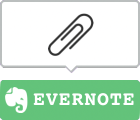
No commented yet.